
Menedżer zadań systemu Windows 10 pokazuje teraz zużycie energii przez każdy proces w systemie. Ta funkcja jest nowa w Aktualizacja z października 2018 r .
Jak wyświetlić szczegółowe informacje o zużyciu energii przez proces
Pierwszy, otwórz Menedżera zadań klikając prawym przyciskiem myszy pasek zadań i wybierając „Menedżer zadań” lub naciskając Ctrl + Shift + Esc. Jeśli nie widzisz pełnego okienka Menedżera zadań, kliknij „Więcej szczegółów” u dołu.
Te informacje pojawiają się w okienku Procesy, ale są ukryte przez mały rozmiar okna. Powiększ okno, klikając i przeciągając w rogu, aż zobaczysz kolumny Zużycie energii i Trend zużycia energii, lub przewiń w prawo. Możesz także przeciągnąć i upuścić nagłówki, aby zmienić kolejność na liście kolumn.
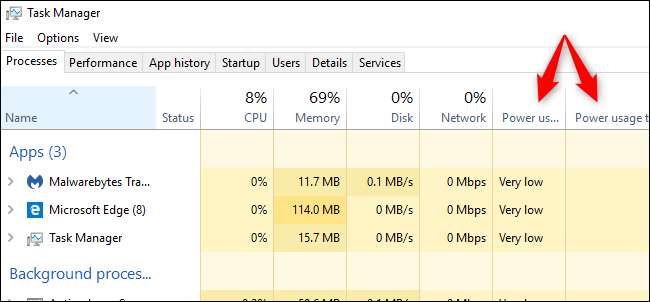
Jeśli nie widzisz tych kolumn, kliknij prawym przyciskiem myszy nagłówki tutaj i włącz kolumny „Zużycie energii” i „Trend zużycia energii”.
Jeśli tych opcji nie ma na liście, oznacza to, że nie uaktualniłeś jeszcze do aktualizacji z października 2018 r.
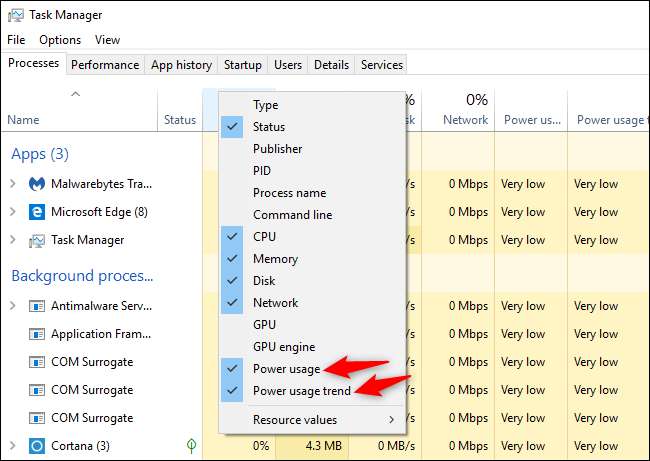
Co oznaczają „Zużycie energii” i „Trend zużycia energii”?
Każdy proces ma wartość w tych kolumnach. Kolumna Zużycie energii pokazuje, ile energii zużywa proces w tym konkretnym momencie, a kolumna Trend zużycia energii pokazuje trend długoterminowy. Możesz kliknąć kolumny, aby posortować według dowolnego typu zużycia energii.
Na przykład proces może obecnie nie zużywać dużo energii w tym momencie, ale ogólnie może zużywać dużo energii. Albo proces może zużywać teraz dużo energii, ale zwykle zużywa bardzo mało energii. Skoncentruj się na trendzie, aby uzyskać lepsze wyobrażenie o tym, ile mocy zużywa proces.
Niestety system Windows nie podaje tutaj dokładnych liczb. Daje ci tylko ogólne pojęcie o zużyciu energii, które powinno być „bardzo niskie” dla większości procesów w systemie. Jeśli proces zużywa więcej energii - zwłaszcza jeśli działa w tle - możesz zakończyć ten proces, aby oszczędzać energię baterii laptopa lub tabletu.
Microsoft nie wyjaśnił dokładnie, co oznaczają te różne słowa. Na przykład nie znamy dokładnej różnicy między „bardzo niskim” a „niskim”.
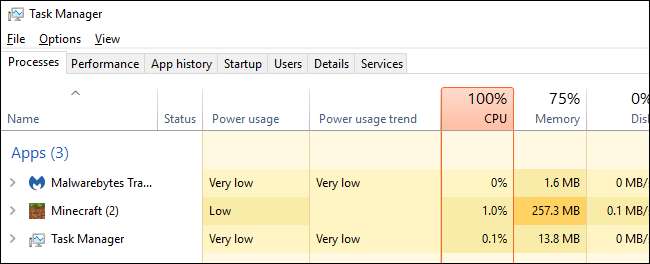
Jak sprawdzić, które aplikacje wykorzystały najwięcej mocy
Do zobacz, które aplikacje zużyły najwięcej energii na komputerze przejdź do Ustawienia> System> Bateria. Kliknij opcję „Zobacz, które aplikacje wpływają na żywotność baterii” tutaj.
Sekcja Bateria jest dostępna tylko wtedy, gdy używasz laptopa, tabletu lub innego urządzenia z baterią. W każdym razie nie musisz sprawdzać, które aplikacje zużywają najwięcej energii na komputerze stacjonarnym bez baterii.
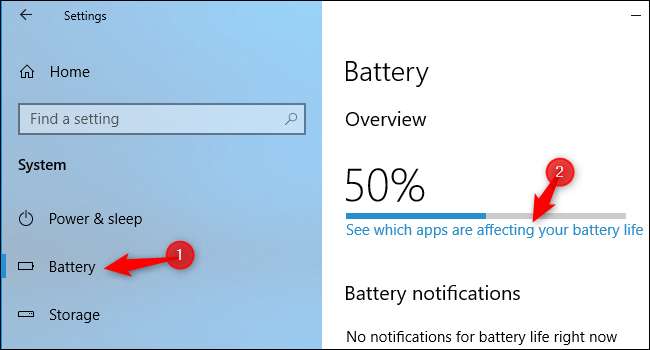
Na tym ekranie wyświetlana jest lista aplikacji, które najbardziej wpłynęły na żywotność baterii. Możesz wybrać wyświetlanie zużycia energii w ciągu ostatniego tygodnia, 24 godzin lub 6 godzin.
Nawet jeśli aplikacja znajduje się blisko początku listy, może nie zużywać dużo energii do tego, co robi. Może to po prostu oznaczać, że często korzystasz z aplikacji. Na przykład dowolna przeglądarka internetowa, której używasz, prawdopodobnie będzie znajdować się na górze listy, tylko dlatego, że tak często jej używasz. Zużywał dużą ilość energii baterii, nawet jeśli efektywnie korzystał z niej przez długi czas.
ZWIĄZANE Z: Jak sprawdzić, które aplikacje wyczerpują baterię w systemie Windows 10
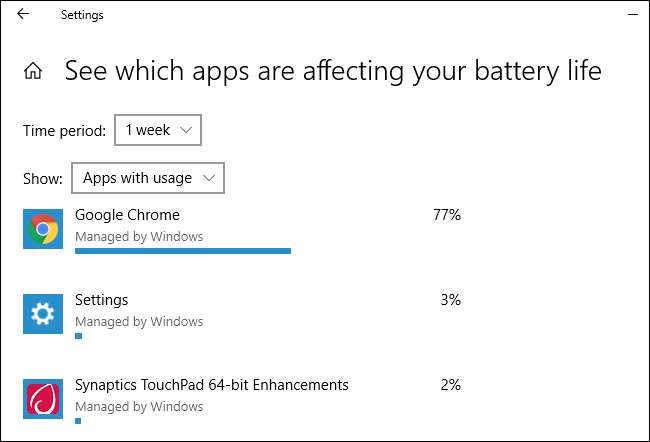
Te nowe kolumny kontynuują pożądany trend dodawania informacji do Menedżera zadań. W aktualizacji Fall Creators Firma Microsoft dodała dane dotyczące użycia procesora GPU do Menedżera zadań .







